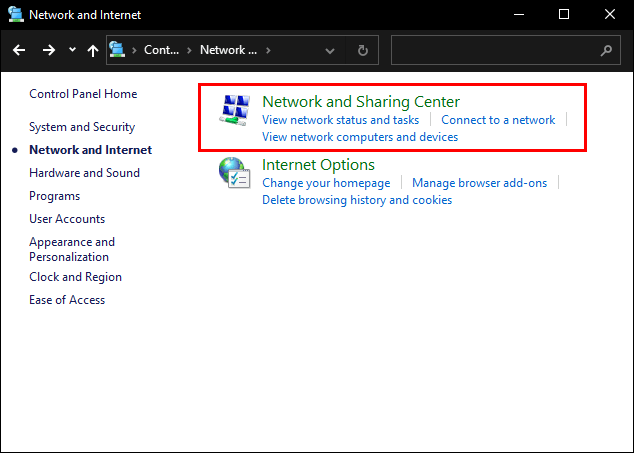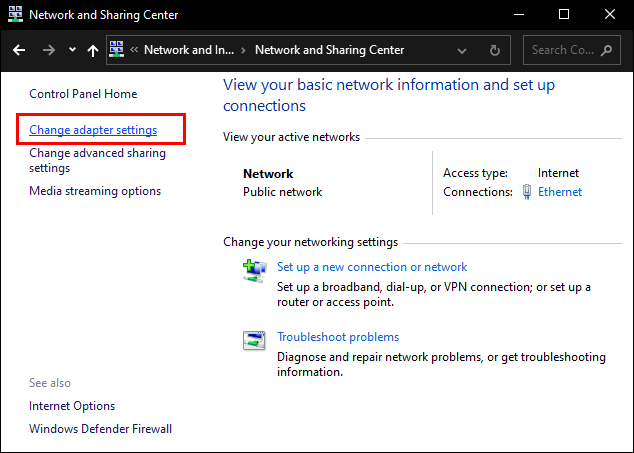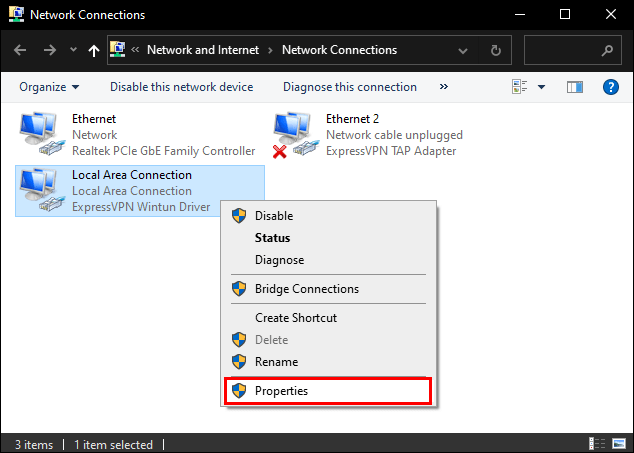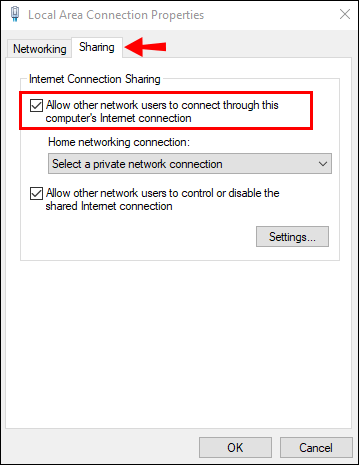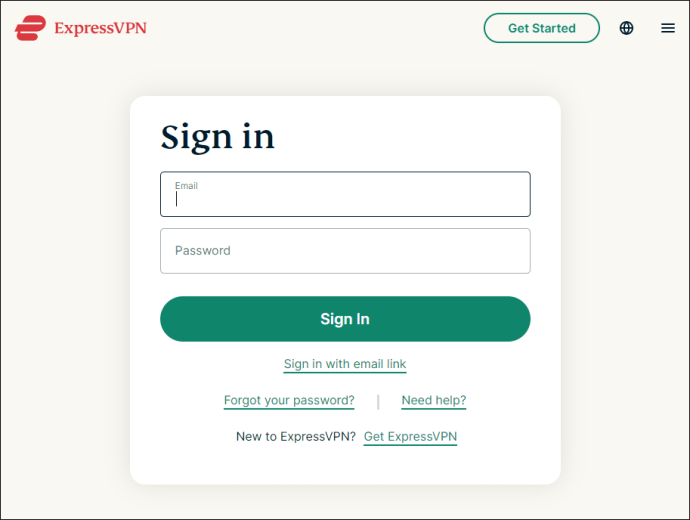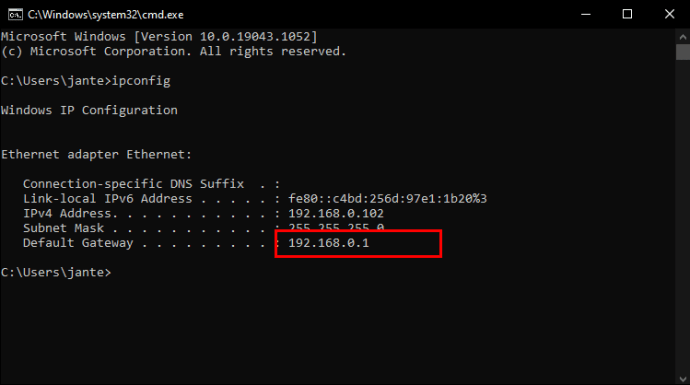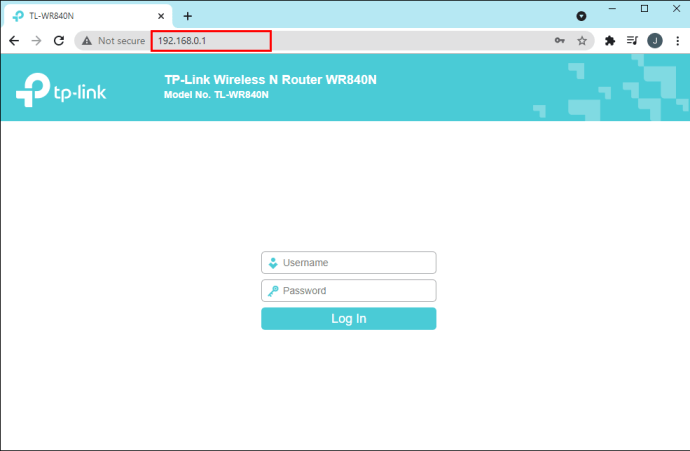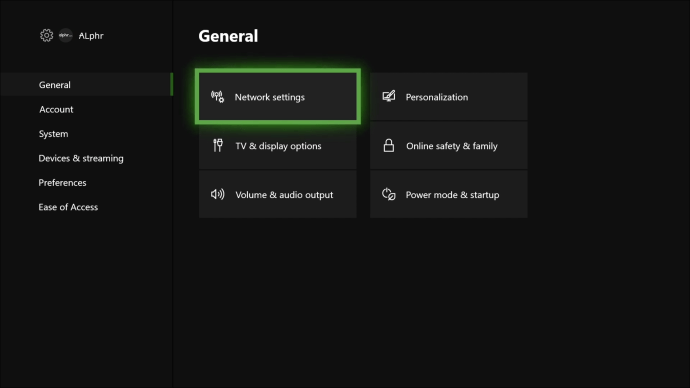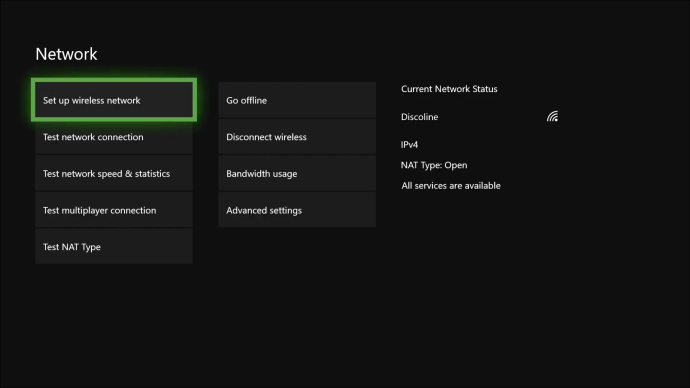Không nghi ngờ gì nữa, lý do chính khiến bạn cần VPN trên Xbox One là để ghi đè các hạn chế về địa lý và tránh các vấn đề kiểm duyệt. Bằng cách thay đổi địa chỉ IP của mình, bạn có quyền truy cập vào nội dung không có sẵn cho khu vực của bạn trong khi bảo vệ dữ liệu của bạn khỏi những kẻ tấn công sẽ bị tấn công.

Thật không may, giống như hầu hết các bảng điều khiển trò chơi, Xbox One không đi kèm với hỗ trợ VPN gốc. Mặt tích cực, bạn có thể bỏ qua những hạn chế này bằng một vài giải pháp thay thế. Trong bài viết này, chúng tôi sẽ hướng dẫn bạn cách sử dụng VPN trên Xbox One với bộ định tuyến Wi-Fi hoặc bằng cách sử dụng máy tính của bạn.
Cách sử dụng VPN trên Xbox One qua PC Windows
Một cách khác để làm điều đó là sử dụng PC của bạn làm người trung gian. Tuy nhiên, để làm cho nó hoạt động, bạn sẽ cần một cáp Ethernet. Ngoài ra, hãy đảm bảo rằng đăng ký của bạn vẫn đang hoạt động.
Ưu đãi có hạn: 3 tháng MIỄN PHÍ! Nhận ExpressVPN. An toàn và thân thiện khi phát trực tuyến.Đảm bảo hoàn tiền trong 30 ngày
Nếu tất cả các điều kiện được đáp ứng, dưới đây là cách sử dụng VPN trên Xbox One thông qua PC Windows:
- Đăng ký VPN
- Tải xuống ExpressVPN cho PC của bạn.
- Cắm cáp Ethernet vào Xbox One của bạn. Cổng thường nằm ở mặt sau của bàn điều khiển.

- Cắm đầu kia của cáp vào PC của bạn.

- Đi tới “Bảng điều khiển” và mở tab “Trung tâm mạng và chia sẻ”.
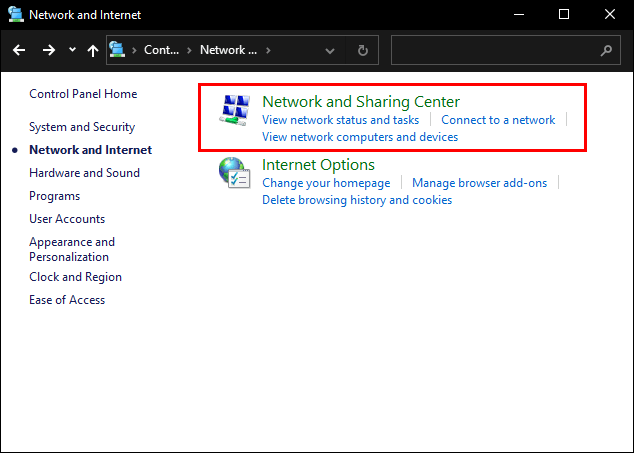
- Chọn “Thay đổi cài đặt bộ điều hợp” từ danh sách các tùy chọn ở phía bên trái.
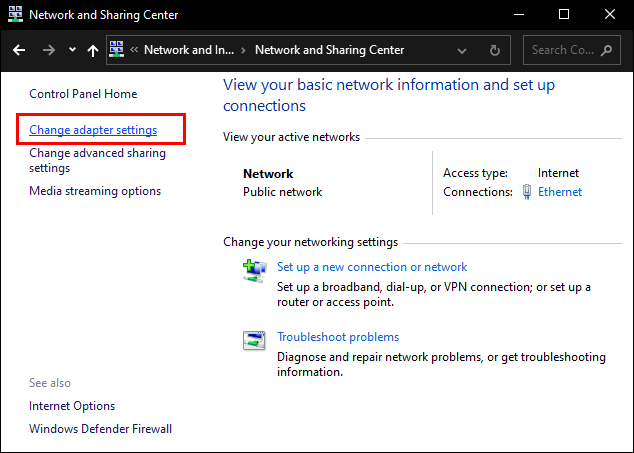
- Tìm tiêu đề VPN của bạn và nhấp chuột phải để truy cập “Thuộc tính”.
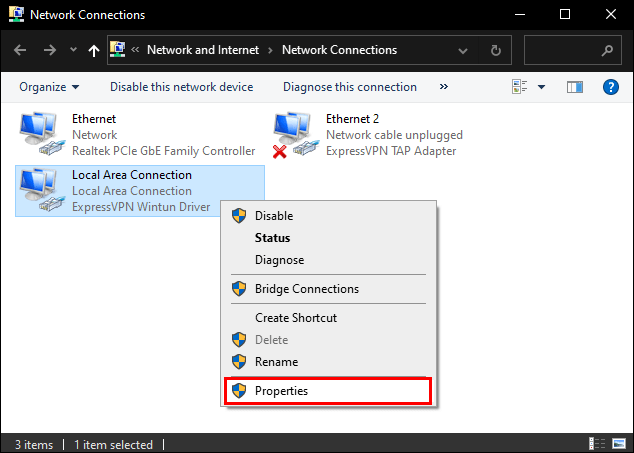
- Nhấp vào “Tab Chia sẻ” và cho phép những người dùng khác kết nối với mạng thông qua PC của bạn.
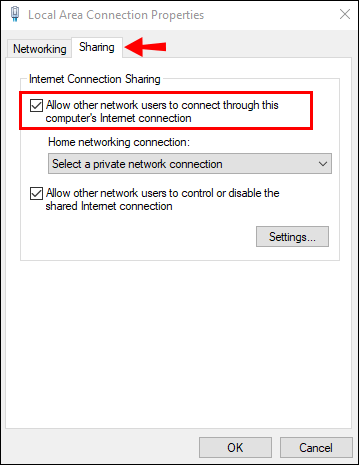
Kiểm tra kết nối VPN trên Xbox One của bạn bằng cách cố gắng truy cập một trò chơi mà bạn biết là không khả dụng cho khu vực của bạn. Nếu mọi thứ đều ổn, bạn sẽ có thể chơi nó mà không gặp khó khăn. Nếu không, hãy thử phương pháp cũ “rút phích cắm, sau đó cắm lại” bằng cáp Ethernet.
Cách sử dụng VPN trên Xbox One thông qua máy Mac
Người dùng Apple không phải lo lắng vì cũng có một giải pháp tương tự cho các thiết bị macOS. Trên thực tế, bạn sẽ cần các thành phần tương tự (cáp Ethernet và đăng ký đang hoạt động) để sử dụng VPN trên Xbox One của mình. Quá trình này khá đơn giản và yêu cầu các bước sau:
Ưu đãi có hạn: 3 tháng MIỄN PHÍ! Nhận ExpressVPN. An toàn và thân thiện khi phát trực tuyến.Đảm bảo hoàn tiền trong 30 ngày
- Đăng ký VPN an toàn như ExpressVPN
- Cài đặt ExpressVPN trên máy Mac của bạn.
- Cắm cáp Ethernet để kết nối Xbox One với máy tính.
- Trên máy Mac của bạn, hãy mở “Tùy chọn hệ thống”. Nhấp vào “Chia sẻ” và sau đó chọn “Chia sẻ Internet” từ danh sách các tùy chọn ở phía bên trái.
- Một menu thả xuống có tiêu đề “Chia sẻ kết nối của bạn” sẽ xuất hiện. Chọn “Wi-Fi”.
- Chọn cáp Ethernet từ danh sách các thiết bị được phép sử dụng mạng.
- Đánh dấu hộp bên cạnh “Chia sẻ Internet” ở phía bên trái của danh sách. Nếu Xbox One được kết nối thành công với máy Mac của bạn, một biểu tượng nhỏ màu xanh lá cây sẽ xuất hiện.
- Cuối cùng, mở dịch vụ VPN đã chọn của bạn và kết nối nó với máy tính của bạn.
Nếu hai thiết bị được kết nối thành công, bạn sẽ có thể sử dụng VPN trên Xbox One của mình.
Cách sử dụng VPN trên Xbox One Thông qua một bộ định tuyến
Tùy chọn thứ ba để sử dụng VPN với Xbox One là thiết lập VPN trên bộ định tuyến Wi-Fi của bạn và sau đó sử dụng dịch vụ trên bảng điều khiển của bạn với một chút nỗ lực. Bạn có thể xem hướng dẫn đầy đủ của chúng tôi bao gồm hướng dẫn cài đặt VPN trên bộ định tuyến của bạn. Hướng dẫn bao gồm nhiều thương hiệu phổ biến nhất. Nếu bạn chỉ đang tìm kiếm một số hướng dẫn cấp cao để được hướng dẫn, thì đây là những gì bạn làm:
- Đăng ký tại ExpressVPN để có tài khoản VPN.
- Đăng nhập vào tài khoản dịch vụ VPN đã chọn của bạn.
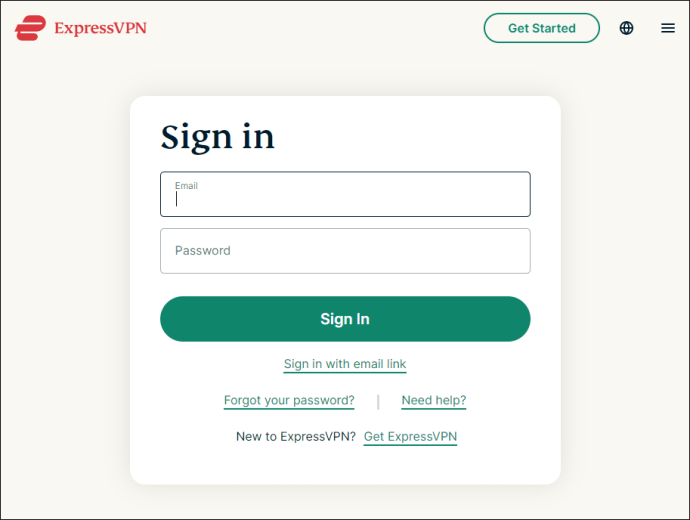
- Tìm địa chỉ IP của bộ định tuyến.
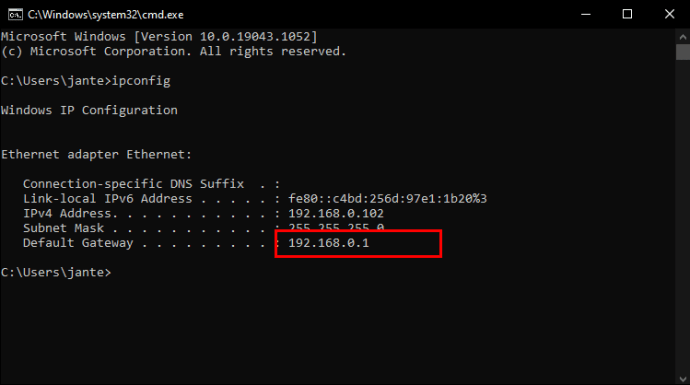
- Sử dụng địa chỉ IP để đăng nhập vào bộ định tuyến.
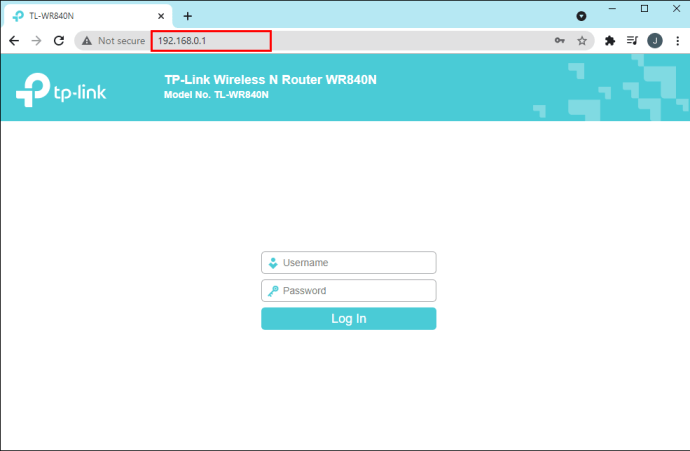
- Bạn cần tìm tab kiểm soát kết nối mạng. Tùy thuộc vào thiết bị, nó có thể được liệt kê dưới các tiêu đề khác nhau (ví dụ: “Thiết lập WAN”, “Mạng”).
- Nhập thông tin chi tiết về dịch vụ VPN bạn đã chọn.
- Bật Xbox One của bạn và hiển thị “Hướng dẫn”.
- Đi tới "Cài đặt", sau đó "Chung", sau đó "Cài đặt mạng".
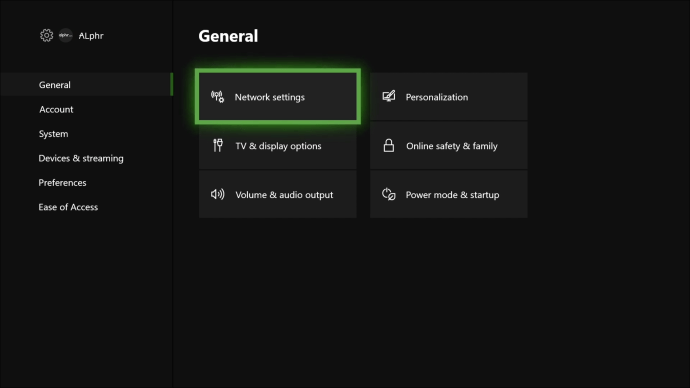
- Giữ “A” và chọn “Thiết lập mạng không dây”.
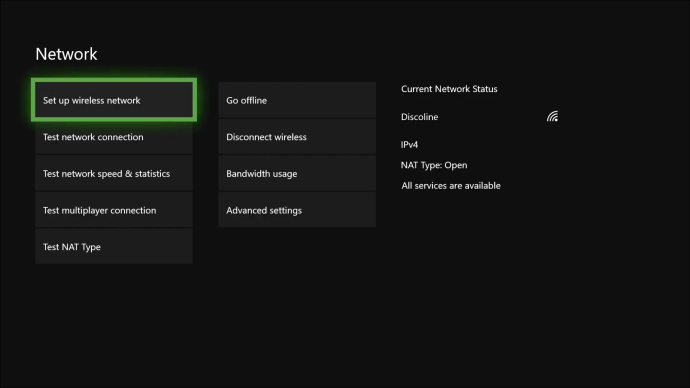
- Đặt bảng điều khiển để sử dụng bộ định tuyến được kết nối với VPN của bạn.
Thông thường, các dịch vụ VPN cung cấp hướng dẫn từng bước về cách thực hiện việc này, vì vậy hãy đảm bảo kiểm tra trang web của nhà cung cấp bạn đã chọn để biết thêm thông tin.
Ưu đãi có hạn: 3 tháng MIỄN PHÍ! Nhận ExpressVPN. An toàn và thân thiện khi phát trực tuyến.Đảm bảo hoàn tiền trong 30 ngày
Câu hỏi thường gặp bổ sung
Tốc độ chơi game hoặc ping trên Internet của tôi có bị ảnh hưởng khi sử dụng VPN không?
Duy trì ping thấp là cực kỳ quan trọng khi chơi game, dù là bình thường hay chuyên nghiệp. Bằng cách sử dụng VPN trên Xbox One của bạn, có một chút khả năng nó sẽ ảnh hưởng đến tốc độ của bạn. VPN có xu hướng định tuyến nhiều dữ liệu hơn gói ISP tiêu chuẩn, dẫn đến giảm ping. Đặc biệt là trường hợp khi chơi trò chơi trực tuyến.
Tuy nhiên, trong một số trường hợp, VPN có thể giúp bạn. Giả sử khu vực của bạn bị mất Internet. Bạn có thể sử dụng VPN để chuyển sang một máy chủ khác và tránh sự cố. Ngoài ra, nếu bạn đang ở một nơi bị hạn chế truy cập Internet, chẳng hạn như trường học, VPN có thể mã hóa kết nối của bạn và phá vỡ mọi quy tắc chặn do quản trị viên mạng đặt ra. Bằng cách đó, bạn sẽ có thể truy cập các trang web bị chặn trong trường với một ping tốt.
Tại sao Xbox không cho phép các ứng dụng VPN?
Hầu hết các bảng điều khiển trò chơi, bao gồm cả Xbox One, chỉ đơn giản là không có hỗ trợ VPN gốc. Lý do chính là các dịch vụ VPN thường đặt giới hạn trên cho lượng băng thông bạn có thể sử dụng. Băng thông ít hơn có thể dẫn đến các vấn đề về độ trễ và ping cao hơn, điều này gây ra cho hầu hết các game thủ.
Tất cả các VPN có thể hoạt động ở cấp bộ định tuyến không?
Không phải tất cả các bộ định tuyến đều tương thích với các dịch vụ VPN. Trước khi mua, hãy nhớ kiểm tra các tính năng có trong danh sách sản phẩm. Nếu không, bạn sẽ phải thay thế nó sau này trên đường.
May mắn thay, một số bộ định tuyến hiện đại có hỗ trợ VPN tích hợp. Phần tốt nhất là, bạn không cần phải nhìn khó khăn để tìm thấy chúng. Hầu hết các nhà cung cấp VPN hàng đầu trong ngành, chẳng hạn như ExpressVPN, bao gồm lựa chọn các bộ định tuyến VPN được đề xuất trên trang web của họ.
Có bất kỳ VPN miễn phí nào hoạt động với Xbox One không?
Có, nhưng chúng tôi không giới thiệu chúng. Tốc độ và quyền riêng tư của nhà cung cấp miễn phí không an toàn hoặc không bảo mật. Một nhà cung cấp trả phí như ExpressVPN là nguồn tốt hơn.
Cheesing theo cách của bạn để chiến thắng
Mặc dù Xbox One không cung cấp hỗ trợ riêng cho các dịch vụ VPN, nhưng có một số cách để vượt qua điều đó. Bạn có thể sử dụng bộ định tuyến của mình để kết nối bảng điều khiển với VPN nếu bạn có thiết bị phù hợp. Ngoài ra còn có tùy chọn sử dụng cáp Ethernet để kết nối Xbox với máy tính có phần mềm VPN. Cái thứ hai hoạt động cho cả Mac và Windows PC, điều này khá tiện lợi.
Tuy nhiên, khi nói đến trò chơi, VPN là một con dao hai lưỡi. Chắc chắn, nó có thể cung cấp cho bạn quyền truy cập vào nội dung bị hạn chế khác. Nhưng mặt khác, nó có thể gây rối nghiêm trọng với ping của bạn. Chọn đúng nhà cung cấp có thể là yếu tố quyết định. Một VPN miễn phí vững chắc có thể hoạt động có lợi cho bạn. Tuy nhiên, tùy chọn an toàn nhất là đăng ký một dịch vụ đáng tin cậy như ExpressVPN.
Bạn có thường sử dụng VPN khi chơi game không? Nhà cung cấp ưu tiên của bạn là ai? Nhận xét bên dưới và cho chúng tôi biết nếu có cách khác để sử dụng VPN trên Xbox One.